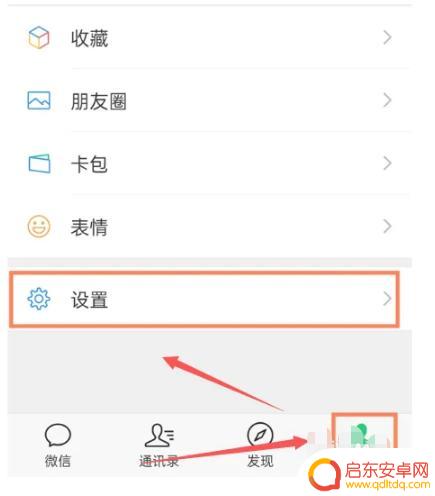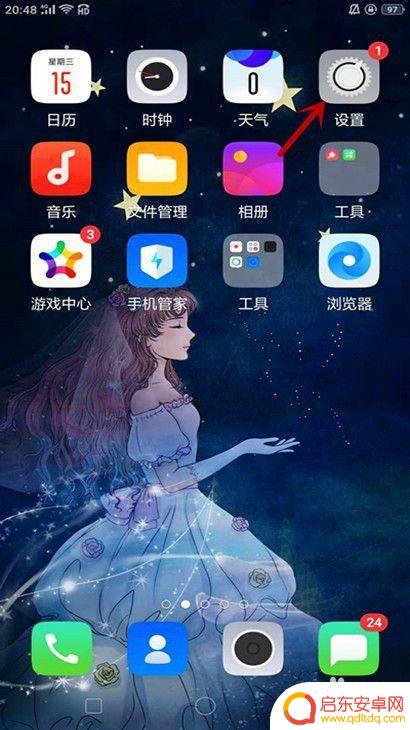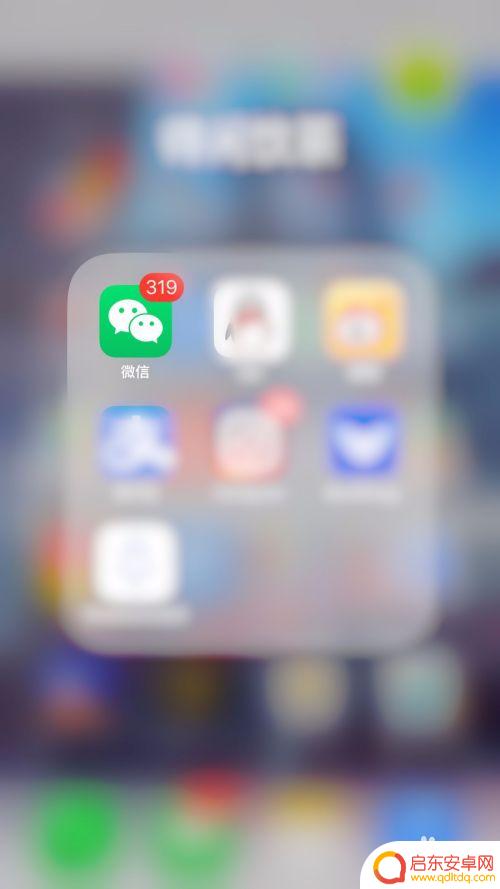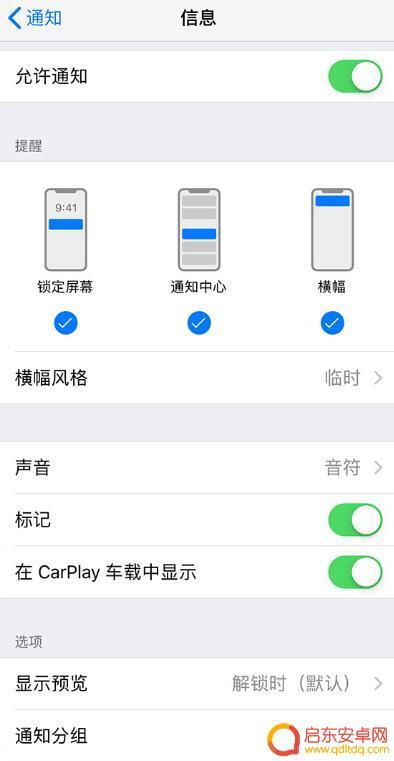华为手机锁屏显示微信消息 华为手机锁屏后怎么设置微信消息显示
随着科技的不断进步,手机已经成为我们生活中不可或缺的一部分,华为手机作为其中的佼佼者,在锁屏显示微信消息的功能上也做得相当出色。有时候我们可能不希望在锁屏上显示微信消息,那么该如何设置呢?接下来就让我们一起探讨一下华为手机锁屏后如何设置微信消息显示的问题。
华为手机锁屏后怎么设置微信消息显示
具体步骤:
1.点击“设置”,进入设置后如图所示。
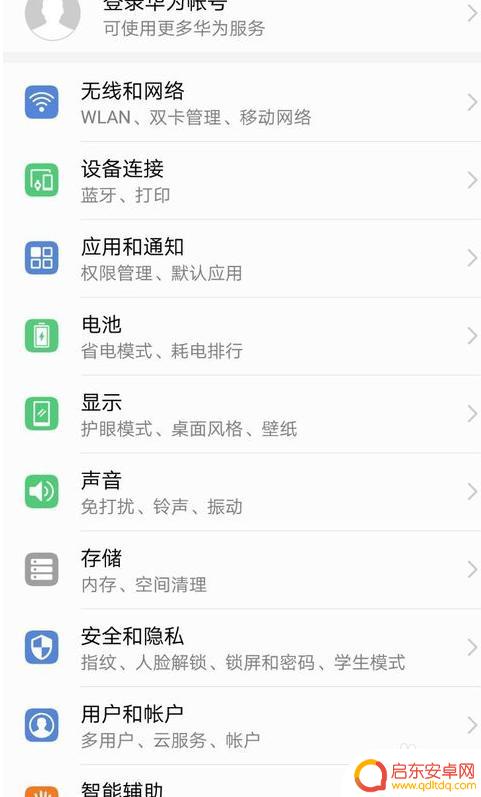
2.找到“通知和应用”选项, 点击进入。
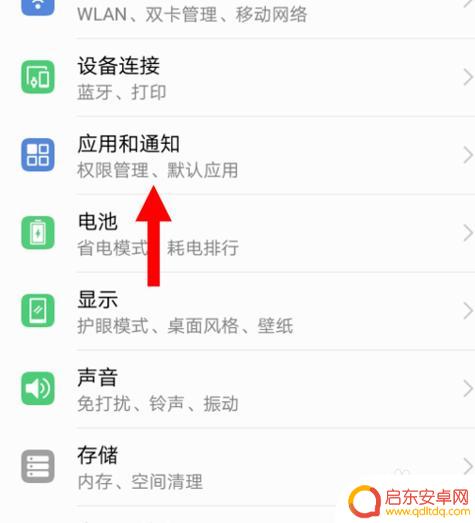
3.在“通知和应用”选项中,找到并点击”通知和状态栏设置“这个选项。
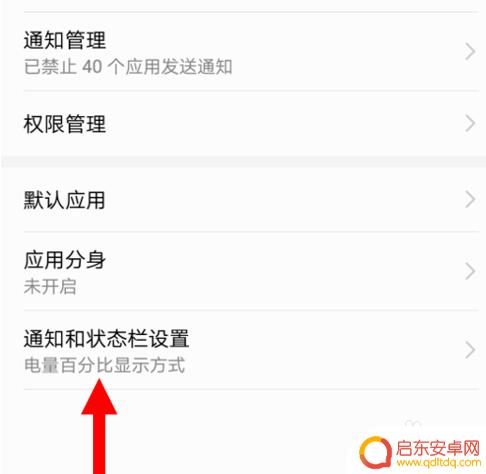
4.开启“通知亮屏提示”即可在锁屏时接收消息。
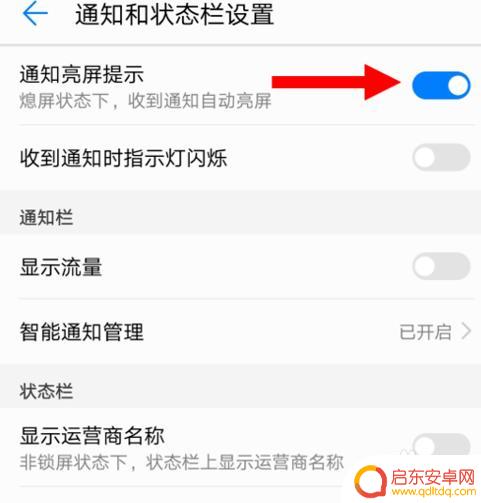
以上就是华为手机锁屏显示微信消息的全部内容,碰到同样情况的朋友们赶紧参照小编的方法来处理吧,希望能够对大家有所帮助。
相关教程
-
手机锁屏设置不显示微信(手机锁屏设置不显示微信内容)
本篇文章给大家谈谈手机锁屏设置不显示微信,以及手机锁屏设置不显示微信内容的知识点,希望对各位有所帮助,不要忘了收藏本站喔。1微信怎么设置锁屏不显示消息内容微信设置锁屏不显示消息内...
-
vivo锁屏微信消息不显示内容怎么设置 vivo手机如何设置消息详情不显示在锁屏上
在日常使用手机时,我们可能会遇到一些隐私保护问题,比如锁屏时微信消息的内容显示在屏幕上可能会让我们感到尴尬,针对vivo手机用户,如何设置消息详情不显示在锁屏上成为了一个备受关...
-
微信来消息手机屏幕不显示怎么办 微信消息屏幕不显示怎么解决
当我们使用微信时,有时会遇到手机屏幕不显示消息的情况,这可能让我们感到困惑和不知所措。不必担心,因为有一些简单的解决方法可以帮助我们解决这个问题...
-
怎么设置手机屏幕微信消息 怎样将微信消息显示在手机锁屏界面上
如今,随着智能手机的普及,微信已经成为人们日常沟通的重要工具,有时我们可能会错过一些重要的微信消息,因为我们没有及时看到通知。为了解决这个问题,很多人开始探索如何设置手机屏幕上...
-
手机怎么设置独屏显示微信 微信手机显示信息内容设置方法
随着智能手机的普及,微信已成为人们生活中不可或缺的社交工具,当消息频繁涌入手机屏幕时,我们常常会因为信息过多而感到不堪其烦。为了解决这一问题,微信推出了独屏显示功能,使用户可以...
-
苹果手机屏幕不显示消息提醒怎么解决 iPhone 锁屏后无法显示通知消息
当我们使用苹果手机时,可能会遇到屏幕不显示消息提醒或者锁屏后无法显示通知消息的问题,这种情况可能会让我们错过重要的信息或者通知。为了解决这个问题,我们可以尝试一些简单的方法来修...
-
手机access怎么使用 手机怎么使用access
随着科技的不断发展,手机已经成为我们日常生活中必不可少的一部分,而手机access作为一种便捷的工具,更是受到了越来越多人的青睐。手机access怎么使用呢?如何让我们的手机更...
-
手机如何接上蓝牙耳机 蓝牙耳机与手机配对步骤
随着技术的不断升级,蓝牙耳机已经成为了我们生活中不可或缺的配件之一,对于初次使用蓝牙耳机的人来说,如何将蓝牙耳机与手机配对成了一个让人头疼的问题。事实上只要按照简单的步骤进行操...
-
华为手机小灯泡怎么关闭 华为手机桌面滑动时的灯泡怎么关掉
华为手机的小灯泡功能是一项非常实用的功能,它可以在我们使用手机时提供方便,在一些场景下,比如我们在晚上使用手机时,小灯泡可能会对我们的视觉造成一定的干扰。如何关闭华为手机的小灯...
-
苹果手机微信按住怎么设置 苹果手机微信语音话没说完就发出怎么办
在使用苹果手机微信时,有时候我们可能会遇到一些问题,比如在语音聊天时话没说完就不小心发出去了,这时候该怎么办呢?苹果手机微信提供了很方便的设置功能,可以帮助我们解决这个问题,下...